FavBackup – backup profilu przeglądarki internetowej
>Wykonywanie kopii zapasowej danych przeglądarki internetowej pozwala na łatwe przywrócenie ustawień w razie awarii komputera czy w przypadku reinstalacji systemu. Backup profilu, w tym ulubionych zakładek do najczęściej odwiedzanych stron internetowych powinno być rutynową czynnością wszystkich użytkowników, która nie pozwoli na utratę całej konfiguracji przeglądarki. W moich poprzednich wpisach opisałem lokalizację profilu oraz metody wykonywania backupu ustawień przeglądarek:
Kopię zapasową można wykonać ręcznie lub wykorzystując specjalistyczne aplikacje. W tym artykule przedstawię program, który umożliwia wykonywanie kopii ustawień i jej przywracanie wszystkich popularnych przeglądarek internetowych.
FavBackup – backup profilu przeglądarek internetowych
Program typu All-In-One, czyli wszystko w jednym, ponieważ obsługuje przeglądarki internetowe Internet Explorer, Opera, Firefox, Chrome, Safari oraz Flock. Pomysł bardzo ciekawy, ale narzędzie aktualnie jest w zastoju, najnowsza wersja 2.1.3 wydana w grudniu 2011 i nie obsługuje niektórych najnowszych wersji przeglądarek – kompletnie nie współpracuje z Internet Explorer w wersjach 10 i 11, nie wykrywa także wersji 64-bitowych.
Strona producenta
Download: najnowsza wersja (nie wymaga instalacji, typ portable)
W zależności od przeglądarki aplikacja pozwala zabezpieczyć zakładki z ulubionymi stronami, pliki Cookies, zapisane hasła, historię itp. Posiada dwa tryby pracy: backup z możliwością wyboru elementów, które znajdą się w kopii,
- backup z możliwością wyboru elementów, które znajdą się w kopii,
- pełny full backup wszystkich danych
Analogicznie działa funkcja Restore, czyli przywracanie.
Obsługa programu jest bardzo prosta. Interfejs podzielony jest na kilka zakładek. Aby wykonać kopię profilu wybieramy zakładkę Backup, następnie w ikonę wybranej przeglądarki. Zaznaczamy elementy, które mają być zabezpieczone, określamy lokalizację do zapisu backupu oraz profil, który będziemy kopiować. FavBackup obsługuje przeglądarki zainstalowane na dysku oraz wersje portable – w tym celu wskazujemy lokalizację w „Custom profile location”. Po wybraniu wszystkich opcji klikamy w Next. Po chwili mamy wykonany backup ustawień. Program technicznie tworzy jeden plik z rozszerzeniem .dat, który zawiera całą konfigurację przeglądarki, nie pozwala jednak na wyodrębnianie elementów.
Przywracanie również jest bardzo proste – zaznaczamy elementy do przywrócenia, wskazujemy lokalizację z plikiem kopii oraz profil, który będziemy przywracać. Wybór profilu jest tutaj bardzo ważny, ponieważ domyślnie wybierany jest standardowy profil zainstalowanej wersji przeglądarki – aby przywrócić profil przeglądarki w wersji portable wskazujemy jego lokalizację w „Custom profil location”. Tym sposobem możemy także wyodrębnić elementy z pliku backupu, wskazując miejsce, gdzie program ma wypakować zawartość pliku. Po wybraniu wszystkich opcji klikamy w Next. Ustawienia mamy przywrócone.
Przydatne skróty klawiaturowe:
Ctrl + I – Internet Explorer
Ctrl + F – Firefox
Ctrl + C – Chrome
Ctrl + O – Opera
Ctrl + S – Safari
Ctrl + L – Flock
Aby wywołać Full Backup wciskamy dodatkowo klawisz Ctrl, zaś aby uruchomić Full Restore klawisz Alt.
FavBackup obsługuje Operę (do wersji 12.17), Firefoxa oraz Google Chrome, także w najnowszych wersjach – lokalizacja profilu i jego zawartość znacząco się nie zmienia. W przypadku Chrome aplikacja nie wykrywa jednak profilu zainstalowanej wersji, trzeba wskazać go ręcznie. Gorzej jest z Internet Explorer – obsługiwana jest tylko do wersji 8, w ogóle nie współpracując z najnowszymi wersjami 10 / 11. Ale w tym przypadku mamy specjalistyczne narzędzie, które obsługuje wszystkie wersje IE, opisane w wątku o Internet Explorer – link pod spodem w sekcji „Podobne wpisy” lub klikając w tag „Przeglądarki internetowe”
Podsumowując FavBackup to bardzo ciekawy program, pozwalający na backup ustawień wszystkich popularnych przeglądarek internetowych, bardzo przydatny dla użytkowników, którzy chcą wykonać kopię danych w sposób automatyczny. Minusem jest brak obsługi najnowszej wersji Internet Explorer, ale wynika to z faktu, iż program jest w zastoju i aktualnie nie jest rozwijane – miejmy nadzieję, że niedługo pojawi się nowa, zaktualizowana wersja, z poprawioną obsługą najnowszych wersji przeglądarek stron www.

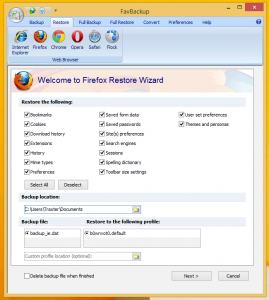
Powitać Traxtera 🙂 Nie testowałem, ale wygląda dość ciekawie:
https://www.hekasoft.it/hekasoft-backup-restore
https://www.youtube.com/watch?v=ZpJzmantZXo
Jeszcze coś co może Cie zainteresuje:
Dobrej Zabawy 😀
@KolegaDudysa
Moje moce przerobowe nie ogarną wszystkich propozycji, ale dzięki, wezmę wszystko pod uwagę. Zaś ten Hekasoft wydaje się bardzo ciekawy, zaraz go pobieram i testuje. Dałeś mi inspirację na nowy wpis. Pozdrawiam.
Dam Ci jeszcze jedną inspirację 😀 Do wymiany plików systemowych. Ma balangać na 32/64bit, autor chwali się że narzędzie tworzy kopię zapasową przed wymianą w unikalnym katalogu i jeśli to możliwe wykonać zmiany bez restartu.
https://cedric-poottaren.blogspot.com/2013/04/sysmate-system-file-walker.html
Hekasoft Backup & Restore to program, który pozwala wykonać backup profilu przeglądarek internetowych i go przywrócić. Kopia jest wykonywana w trybie pełnym, nie ma możliwości wyboru co się w niej znajdzie. Obsługiwane są tylko przeglądarki w wersjach instalacyjnych, nie mamy możliwości ręcznego wskazania lokalizacji profilu. Posiada dwa przydatne moduły
– Optimize do usuwania nieprzydatnych elementów z profilu np Cache
– Migration – migracja profilu między przeglądarkami, ale tylko oo tym samym silniku.